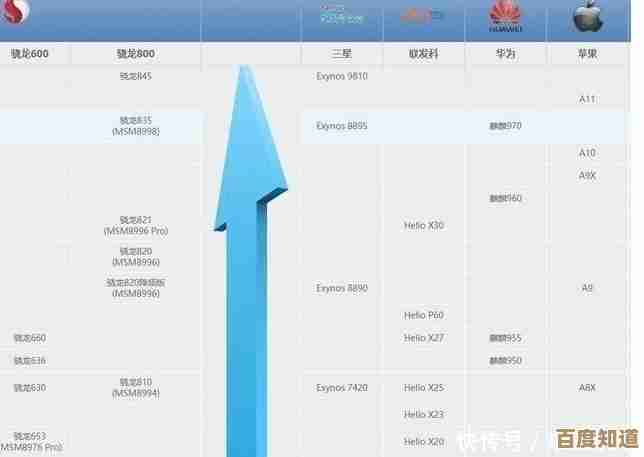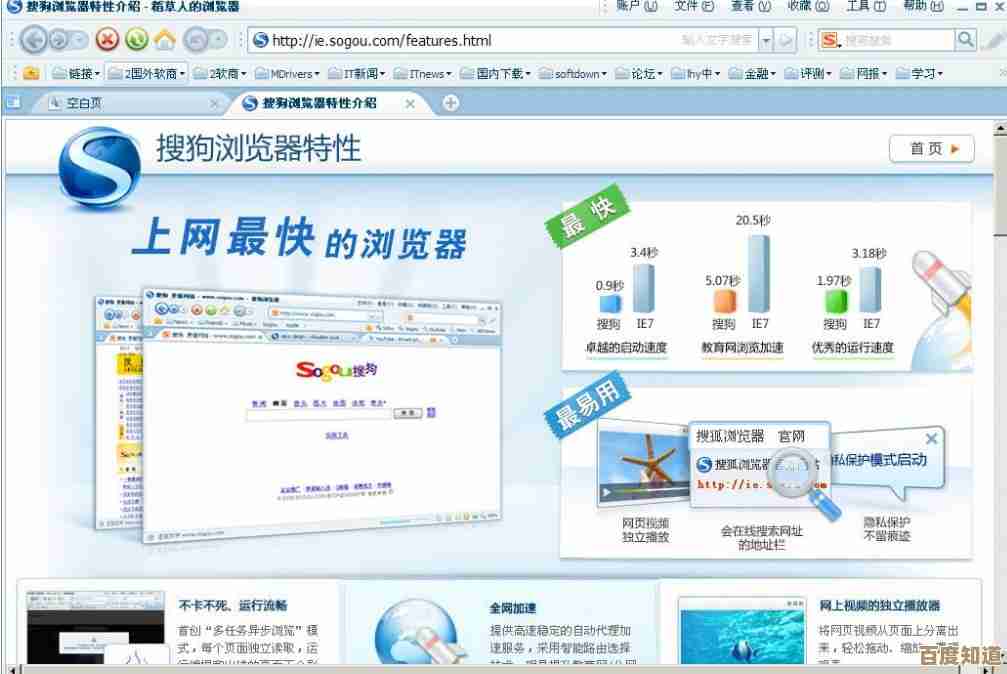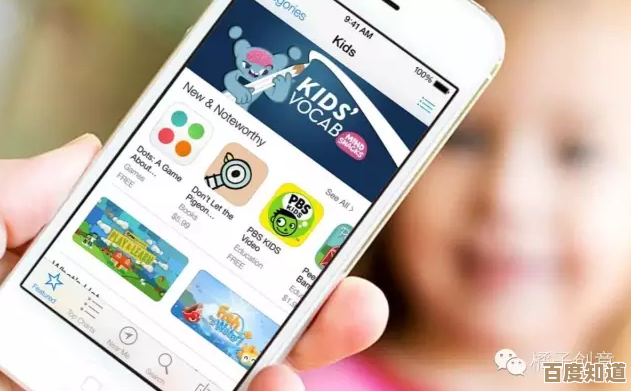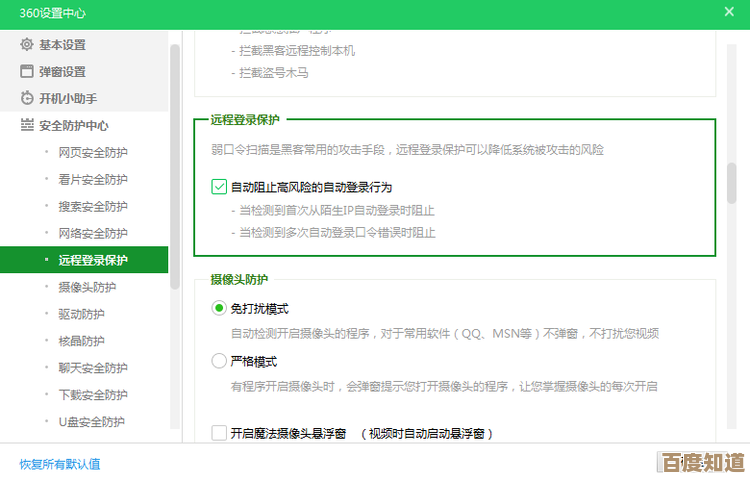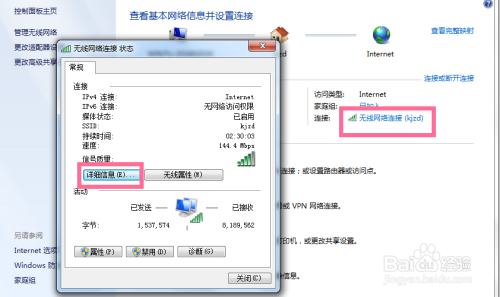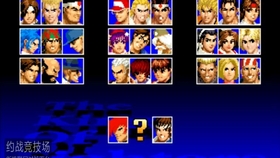Windows 11界面窗口消失问题,实用修复方法全面整理!
- 游戏动态
- 2025-11-01 02:56:37
- 4
根据微软官方支持文档、技术社区论坛(如Tenforums、Reddit)以及多家科技网站(如How-to Geek、Windows Central)的常见解决方案,Windows 11中任务栏、开始菜单或应用程序窗口消失的问题通常可以尝试以下方法解决。
重启Windows资源管理器 这是最常用且快速的解决方法,按 Ctrl + Alt + Delete 键,选择“任务管理器”,在“进程”选项卡中找到“Windows 资源管理器”,选中它,然后点击右上角的“重新启动”按钮,这会使任务栏和开始菜单重新加载。
检查并切换桌面 有时候窗口可能意外移动到了另一个虚拟桌面,尝试使用 Win + Tab 键打开任务视图,查看是否存在多个桌面,并将窗口从其他桌面拖回当前桌面,或者,直接按 Win + Ctrl + 左/右方向键 在不同桌面间切换寻找。
运行系统文件检查器
系统文件损坏可能导致界面问题,以管理员身份打开命令提示符或Windows PowerShell(可以在开始菜单搜索“cmd”或“PowerShell”,然后选择“以管理员身份运行”),输入命令 sfc /scannow 并按回车,系统将扫描并尝试修复受损的系统文件。
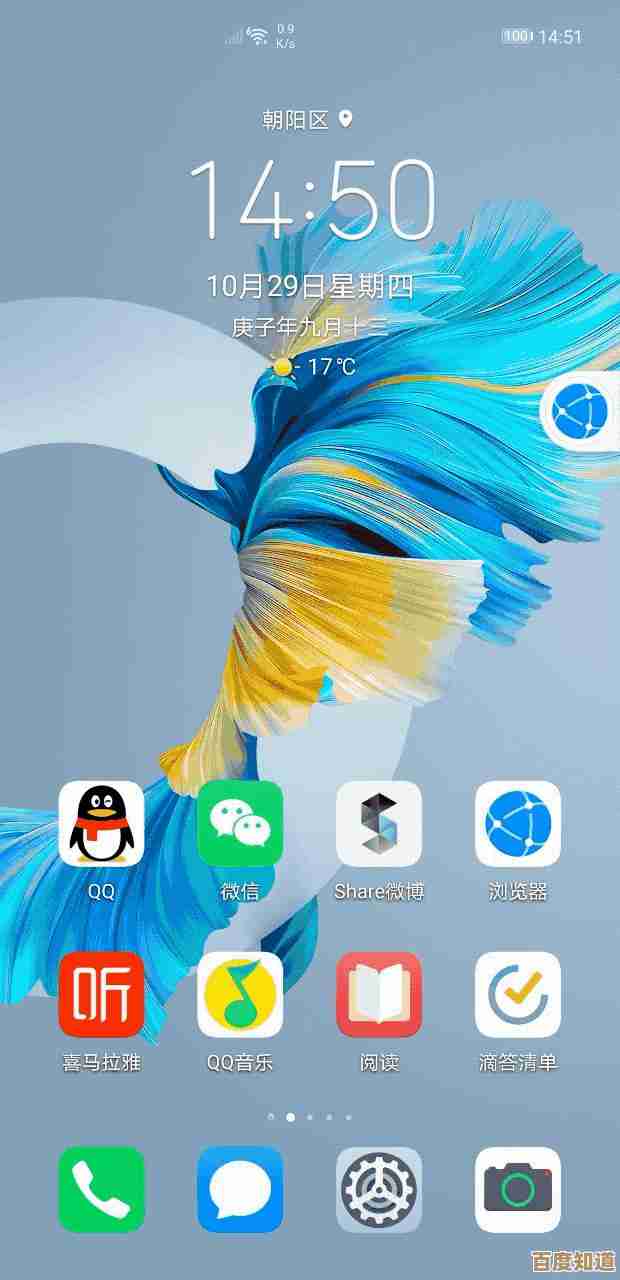
重新注册应用
如果只是开始菜单或某些内置应用(如设置)打不开,可以尝试重新注册所有Windows应用,在管理员身份的PowerShell中,依次执行以下两条命令:
Get-AppXPackage | Foreach {Add-AppxPackage -DisableDevelopmentMode -Register "$($_.InstallLocation)\AppXManifest.xml"}
等待命令执行完毕,看问题是否解决。
创建新的本地用户账户 如果问题只发生在当前用户账户上,可能是用户配置文件损坏,可以尝试创建一个新的本地管理员账户,然后登录新账户检查问题是否依然存在,如果新账户正常,可以将旧账户的文件迁移过来,具体操作:进入“设置”>“账户”>“家庭和其他用户”>“添加其他用户”。
检查并更新显卡驱动程序 过时或损坏的显卡驱动会引起显示异常,可以访问电脑或显卡制造商(如NVIDIA、AMD、Intel)的官方网站,下载并安装最新版本的显卡驱动程序,也可以在设备管理器(右键点击开始按钮即可看到)中检查显示适配器驱动是否有更新。

执行干净启动 根据微软支持社区的建议,通过“干净启动”可以排除第三方软件冲突,按 Win + R 键,输入“msconfig”打开系统配置,在“服务”选项卡中,勾选“隐藏所有Microsoft服务”,然后点击“全部禁用”,在“启动”选项卡中,点击“打开任务管理器”,将所有启动项禁用,重启电脑后,系统会进入干净启动状态,此时观察问题是否消失,如果问题解决,再逐一启用项目以找出冲突软件。
使用系统还原 如果问题在最近安装更新或软件后出现,可以尝试使用系统还原点将系统恢复到之前正常的状态,在开始菜单搜索“创建还原点”,在打开的窗口中选择“系统还原”,然后按照向导选择一个出现问题之前的还原点进行操作。
运行Windows更新 微软会通过系统更新修复已知的Bug,请检查并安装所有可用的Windows更新,进入“设置”>“Windows更新”,点击“检查更新”。
如果以上方法均无法解决问题,根据多个科技网站(如PCWorld)的深度文章,可能需要考虑进行“重置此电脑”操作(保留或删除文件),或者在备份重要数据后重新安装Windows系统。
本文由乐正鲸于2025-11-01发表在笙亿网络策划,如有疑问,请联系我们。
本文链接:http://waw.haoid.cn/yxdt/52790.html